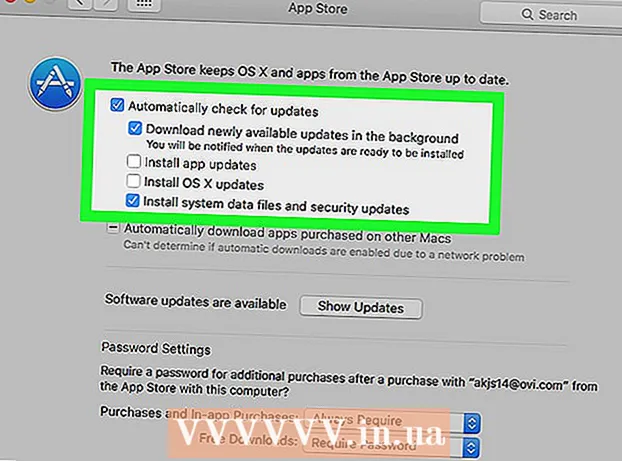מְחַבֵּר:
Sara Rhodes
תאריך הבריאה:
16 פברואר 2021
תאריך עדכון:
1 יולי 2024
![How to Stream Videos and Music Over Local Network [using VLC]](https://i.ytimg.com/vi/xW_vQW1fK4g/hqdefault.jpg)
תוֹכֶן
VLC הוא ללא ספק אחד מנגני המדיה הטובים ביותר שיש.
הוא בחינם, פועל כמעט על כל מערכת הפעלה, מנגן כמעט את כל קבצי האודיו והווידיאו, יכול להזרים אודיו ווידאו על פני מגוון פרוטוקולים, ניתן לשלוט בו מרחוק באמצעות דפדפן אינטרנט, ויש לו טונות של גאגים אחרים!
מדריך זה יראה לך כיצד להשתמש בנגן VLC להעברת רשימת השמעת מולטימדיה למחשב אחר ברשת שלך.
צעדים
 1 הורד נגן מדיה VLC (videolan).
1 הורד נגן מדיה VLC (videolan). 2 התקן את זה.
2 התקן את זה. 3 הפעל את VLC.
3 הפעל את VLC. 4 לחץ על "מדיה" ולאחר מכן על "העבר..."ועבור לכרטיסייה" קובץ "או" דיסק ", בהתאם למה שאתה מתכנן להעביר. בדוגמה זו, זה יהיה קובץ ה- "avi". אין אפשרות "פתח תיקייה" בין המוצעים.
4 לחץ על "מדיה" ולאחר מכן על "העבר..."ועבור לכרטיסייה" קובץ "או" דיסק ", בהתאם למה שאתה מתכנן להעביר. בדוגמה זו, זה יהיה קובץ ה- "avi". אין אפשרות "פתח תיקייה" בין המוצעים.  5 לחיצה על הכפתור תפתח את תיבת הדו -שיח לבחירת קבצים. לחץ על "הוסף", בחר את הקובץ שברצונך להעביר ולחץ על כפתור "פתח" או לחץ פעמיים על הקובץ.
5 לחיצה על הכפתור תפתח את תיבת הדו -שיח לבחירת קבצים. לחץ על "הוסף", בחר את הקובץ שברצונך להעביר ולחץ על כפתור "פתח" או לחץ פעמיים על הקובץ.  6 כעת לחץ על כפתור "זרם" בפינה השמאלית התחתונה של תיבת הדו -שיח.
6 כעת לחץ על כפתור "זרם" בפינה השמאלית התחתונה של תיבת הדו -שיח. 7 פעולה זו תפעיל אשף שיעזור לך להתחיל להזרים או להמיר קבצי מדיה לשימוש מקומי או להעברה לרשת. הקש "הבא. סמן את תיבת הסימון "הפעל באופן מקומי" אם בכוונתך להפעיל את הקובץ גם במחשב שהוגדר. בחר UDP (מדור קודם) מהתפריט הנפתח ולחץ על כפתור "הוסף". בחלון שנפתח, הזן את כתובת ה- IP של המחשב שאליו אתה מתכוון להעביר את הזרם, השאר את היציאה כפי שהיא - 1234.
7 פעולה זו תפעיל אשף שיעזור לך להתחיל להזרים או להמיר קבצי מדיה לשימוש מקומי או להעברה לרשת. הקש "הבא. סמן את תיבת הסימון "הפעל באופן מקומי" אם בכוונתך להפעיל את הקובץ גם במחשב שהוגדר. בחר UDP (מדור קודם) מהתפריט הנפתח ולחץ על כפתור "הוסף". בחלון שנפתח, הזן את כתובת ה- IP של המחשב שאליו אתה מתכוון להעביר את הזרם, השאר את היציאה כפי שהיא - 1234.  8 הקש "הבא". בנוסף, תוכל לציין קידוד מחדש של קבצים ולהגדיר פרמטרים אחרים.
8 הקש "הבא". בנוסף, תוכל לציין קידוד מחדש של קבצים ולהגדיר פרמטרים אחרים.  9 לחץ על "זרם" כדי להתחיל להזרים. תלוי אם סימנת את תיבת הסימון "הפעל באופן מקומי", הקובץ יופעל (או לא) במחשב שהוגדר.
9 לחץ על "זרם" כדי להתחיל להזרים. תלוי אם סימנת את תיבת הסימון "הפעל באופן מקומי", הקובץ יופעל (או לא) במחשב שהוגדר.  10 לך למחשב שאליו אתה זורם. התקן את VLC (אם עדיין לא עשית זאת) והפעל את התוכנית.
10 לך למחשב שאליו אתה זורם. התקן את VLC (אם עדיין לא עשית זאת) והפעל את התוכנית.  11 לחץ על מדיה ולאחר מכן פתח את כתובת האתר... מבלי לשנות ערכים כלשהם, לחץ על אישור או הפעל.
11 לחץ על מדיה ולאחר מכן פתח את כתובת האתר... מבלי לשנות ערכים כלשהם, לחץ על אישור או הפעל.  12 אם הכל מוגדר כהלכה, הקובץ יתחיל לפעול תוך 10 שניות!
12 אם הכל מוגדר כהלכה, הקובץ יתחיל לפעול תוך 10 שניות!
טיפים
- ניתן לשלוט על נגן VLC באמצעות דפדפן, כך שאין צורך בהרצה ממחשב למחשב. במחשב שממנו ישודר הזרם, לחץ על כלים, הגדרות, סמן את תיבת הסימון "הצג את כל ההגדרות". בחלון שנפתח גלול למטה בחלונית השמאלית ומצא את השורה ממשק -> ממשקים בסיסיים. בקטע "מודולי ממשק נוספים", הגדר את תיבת הסימון אינטרנט. או הפעל VLC באמצעות קיצור דרך משולחן העבודה עם הפרמטר "-I http". הזן את כתובת המחשב שאליו ישודר הזרם והיציאה: 8080 בשורת הכתובת של הדפדפן. היה לי את זה ככה: 192.168.1.103:8080. עכשיו אתה יכול להוסיף קבצים ולשלוט בנגן שלך דרך הדפדפן שלך!
- אם ברצונך להעביר יותר מקובץ אחד, התחל בהעברת קובץ אחד ולאחר מכן פתח את עורך רשימות ההשמעה (Ctrl + P ב- XP) במחשב שאליו אתה מעביר. בו תוכל להוסיף קבצים בקלות לרשימת ההשמעה. לחלופין, לפני תחילת ההעברה, בחר מספר קבצים בבת אחת באמצעות מקשי Ctrl או Shift.
- עליך לדעת את כתובת ה- IP של המחשב שלך כדי לקבל קבצים. Windows XP: הקש על Windows + R, הקלד "cmd" (ללא מרכאות) והקש enter. בשורת הפקודה, הקלד: ipconfig קבוצת המספרים הראשונה תהיה כתובת ה- IP של מחשב זה.
אזהרות
- אין זה סביר כי תוכל להעביר וידאו באיכות גבוהה באמצעות האינטרנט. בהתאם לרוחב ערוץ האינטרנט שלך, ייתכן שהסרטון לא יעלה, אך בכל מקרה יש להעביר את המוזיקה כרגיל. כדי להפעיל קבצים בצורה חלקה, אתה צריך מהירות העלאה טובה.
- אין להשתמש בתוכנות שרת IPChicken, Whatismyip או STUN כדי לקבוע את כתובת ה- IP שלך במקרה זה. יש להשתמש בהם רק אם אתה מעביר זרם לאינטרנט, ולא דרך רשת מקומית, שכן כתובת המחשב ברשת המקומית וכתובת המחשב הנראה באינטרנט הם בדרך כלל שונים.
- השתמש ב- UDP ואל תשנה את יציאת החיבור. לפיכך, אינך צריך לשנות דבר בהגדרות VLC במחשב המקבל.
- אם מותקנת חומת אש, צור כלל שיאפשר לפרוטוקול הנדרש לעבוד ביציאה המתאימה.
- אם אתה משתמש בנתב (נתב), עליך ליצור כלל העברת יציאות כדי שהיציאה שבחרת תפעל כראוי.תוכל להיכנס לממשק האינטרנט של הנתב על ידי הקלדת כתובת ה- IP של השער בסרגל הכתובות של דפדפן האינטרנט (לדוגמה, http://192.168.1.1).